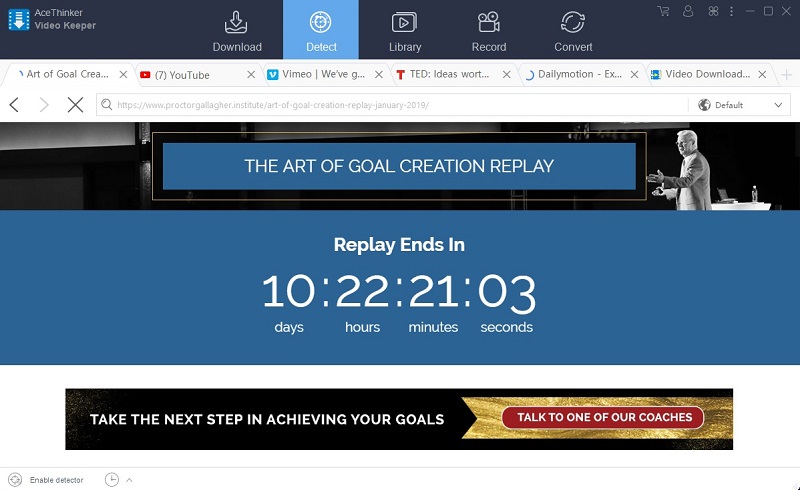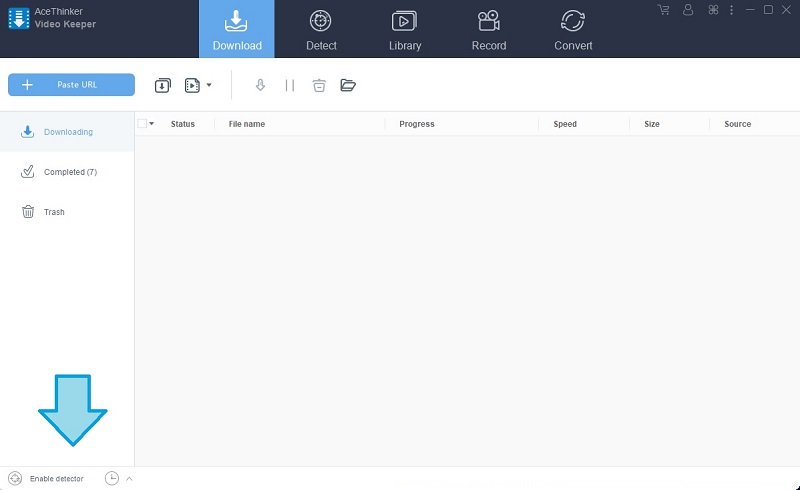Acethinker Aqua Clip apporte en permanence des changements significatifs à ses utilisateurs. Il intègre une fonctionnalité avancée qui rendrait votre expérience de téléchargement plus confortable et plus rapide. Avec le nouveau détecteur intégré d'Aqua Clip, vous pouvez désormais télécharger des vidéos tout en les regardant. L'outil peut détecter la vidéo que vous regardez et l'ajoute à la file d'attente de téléchargement pour une visualisation hors ligne. Vous n'aurez rien à faire, asseyez-vous et détendez-vous en attendant. Avant la fin du film ou de la vidéo, la vidéo sera enregistrée directement sur votre PC.
En plus de cela, il peut télécharger un maximum de 20 vidéos simultanément. Grâce à l'utilisation du navigateur intégré de l'outil, vous pouvez ouvrir autant d'onglets que vous le souhaitez, ouvrir un nouveau site et lire des vidéos pour les télécharger. Maintenant, vous n'aurez plus à vous soucier d'être limité à n'importe quel site Web que vous pourriez visiter, car il en prend en charge des milliers. Pour montrer la crédibilité et la fiabilité de l'outil, nous aurons une vidéo de https://www.proctorgallagher.institute.
Étape 1 Téléchargez et installez le programme
Tout d'abord, téléchargez le programme sur le site officiel d'Acethinker ou utilisez les raccourcis de téléchargement ci-dessous pour l'acquérir directement. Suivez ensuite l'assistant de configuration jusqu'au lancement de l'application.Essai gratuit
Téléchargement gratuit
Windows 8 / 10 / 11
Téléchargement sécurisé
Téléchargement gratuit
Mac OS X 10.15 et supérieur
Téléchargement sécurisé